Udskrivning på begge sider af papiret kaldes duplexudskrivning. De fleste printere tilbyder mulighed for automatisk udskrivning på begge sider af et ark papir (automatisk duplexudskrivning). Andre printere indeholder vejledninger, så du manuelt kan indsætte sider, der skal udskrives på den anden side (manuel dupleksudskrivning). Find først ud af fra printermanualen eller producenten, om printeren kan udskrive på begge sider af papiret (duplexudskrivning).
Find ud af, om din printer understøtter automatisk duplexudskrivning
For at finde ud af, om din printer understøtter duplexudskrivning, kan du læse printervejledningen eller kontakte printerproducenten, eller du kan gøre følgende:
-
Klik på fanen Filer.
-
Klik på Udskriv.
-
Under Indstillinger, skal du klikke på Udskriv på én side. Hvis Udskriv på begge sider er tilgængelig, er printeren konfigureret til duplexudskrivning.
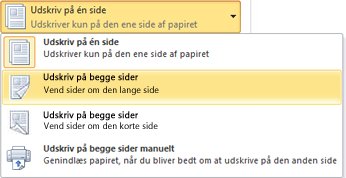
Bemærkninger!:
-
Hvis du udskriver på en kombineret kopimaskine og printer, og kopimaskinen understøtter tosidet kopiering, understøtter den sandsynligvis automatisk duplexudskrivning.
-
Hvis du har mere end én printer installeret, er det muligt, at den ene printer understøtter duplexudskrivning, og den anden ikke gør det.
Konfigurere en printer til at udskrive på begge sider af et ark papir
Hvis din printer ikke understøtter automatisk duplexudskrivning, har du to andre muligheder. Du kan bruge manuel duplexudskrivning, eller du kan udskrive på lige og ulige sider separat.
Udskrive ved hjælp af manuel duplex
Hvis din printer ikke understøtter automatisk duplexudskrivning, kan du udskrive alle de sider, der vises på én side af papiret, og derefter, når du er bliver bedt om det, vende stakken og indføre siderne i printeren igen.
I Word skal du gøre følgende:
-
Klik på fanen Filer.
-
Klik på Udskriv.
-
Under Indstillinger skal du klikke på Udskriv på én side og derefter klikke på Udskriv manuelt på begge sider.
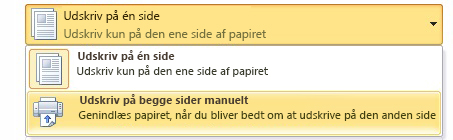
Når du udskriver, beder Word dig om at vende stakken når den skal indføres i printeren igen.
Bemærk!: Når du udskriver med indstillingen manuel duplexudskrivning, er det smart at lave en test for at finde ud af den korrekte måde at genindlægge siderne på for den printer, du bruger.
Udskrive ulige og lige sider
Du kan også bruge følgende fremgangsmåde til at udskrive på begge sider:
-
Klik på fanen Filer.
-
Klik på Udskriv.
-
Under Indstillinger, skal du klikke på Udskriv alle sider. Nederst i galleriet, skal du klikke på Udskriv kun ulige sider.
-
Klik på knappen Udskriv øverst i galleriet.
-
Efter de ulige sider er udskrevet, skal du vende stakken med siderne og derefter klikke på Udskriv alle sider under Indstillinger. I bunden af galleriet, skal du klikke på Udskriv kun lige sider.
-
Klik på knappen Udskriv øverst i galleriet.
Bemærk!: For at sikre, at siderne udskrives i den rigtige rækkefølge, når du udskriver ulige eller lige sider, skal du klikke på Filer, Indstillinger, Avanceret, og under Udskriv, skal du klikke på enten Udskriv på arkets forside til duplexudskrivning eller Udskriv på arkets bagside til duplexudskrivning.










